pe识别不了固态
PE识别不了固态,可能因BIOS设置、硬盘模式、驱动等问题,可检查CSM兼容模块、切换硬盘模式、更新驱动等解决。
在使用PE(Preinstallation Environment)系统时,有时会遇到无法识别固态硬盘(SSD)的情况,这不仅会影响系统的安装和数据恢复,还会给用户带来诸多不便,以下是对PE识别不了固态硬盘问题的详细分析及解决方案:

可能的原因
| 序号 | 原因分类 | 具体描述 |
|---|---|---|
| 1 | 硬件连接问题 | 固态硬盘与主板的SATA接口连接不良或松动 SATA数据线或电源线损坏 |
| 2 | BIOS设置问题 | 硬盘模式设置不正确(如未设置为AHCI模式) Intel VMD Controller等技术未正确配置或禁用 |
| 3 | PE系统兼容性问题 | PE版本过旧或过新,不支持新型固态硬盘的协议或驱动 PE系统缺少必要的驱动程序 |
| 4 | 硬盘格式问题 | 固态硬盘采用了PE系统不支持的文件系统格式(如GPT格式在某些旧版PE中可能不被支持) |
| 5 | 硬盘故障 | 固态硬盘本身存在硬件故障或损坏 |
解决方案
检查硬件连接
- 重新插拔:确保固态硬盘与主板的SATA接口连接紧密,没有松动,可以尝试更换SATA接口或数据线,以排除接口或数据线损坏的可能性。
- 检查电源:确保固态硬盘的电源线连接正常,没有断裂或接触不良。
调整BIOS设置
- 硬盘模式设置:进入BIOS设置,检查硬盘模式是否设置为AHCI模式,如果当前模式不是AHCI,请尝试更改为AHCI模式,并保存退出,注意,某些主板可能默认使用IDE模式或其他模式,这可能导致PE系统无法识别固态硬盘。
- 禁用特定技术:对于采用Intel VMD Controller等技术的主板,如果PE系统无法识别固态硬盘,可以尝试在BIOS中禁用该技术,并切换到AHCI模式。
更新或更换PE系统
- 更新PE版本:如果当前使用的PE版本过旧,可能不支持新型固态硬盘的协议或驱动,可以尝试下载并使用最新版本的PE系统,以获取更好的兼容性。
- 添加驱动程序:如果PE系统缺少必要的驱动程序,也可能导致无法识别固态硬盘,可以尝试在PE系统中添加对应的驱动程序,或者使用集成了更多驱动的PE系统版本。
转换硬盘格式
- 如果固态硬盘采用了PE系统不支持的文件系统格式(如GPT格式),可以尝试使用工具将其转换为MBR格式,但请注意,转换格式会导致数据丢失,因此在操作前务必备份重要数据,也可以尝试使用支持GPT格式的PE系统版本。
检查硬盘故障
- 如果以上方法都无法解决问题,可能是固态硬盘本身存在硬件故障或损坏,可以尝试将固态硬盘连接到其他电脑上进行测试,或者使用专业的硬盘检测工具进行检查和修复。
预防措施
- 定期备份数据:为了避免因硬盘故障导致的数据丢失,建议定期备份重要数据到外部存储设备或云存储中。
- 保持PE系统更新:为了获得更好的兼容性和稳定性,建议定期更新PE系统到最新版本,并关注官方发布的更新日志和修复补丁。
- 谨慎操作硬盘:在安装或拆卸硬盘时,要确保操作正确、轻柔,避免对硬盘造成物理损坏。
FAQs
问题一:为什么PE系统能识别机械硬盘但不能识别固态硬盘?
答:这可能是由于固态硬盘采用了与机械硬盘不同的协议或文件系统格式,而当前PE系统版本不支持这些特性,也可能是由于固态硬盘的硬件连接或BIOS设置存在问题,可以尝试更新PE系统、添加驱动程序、调整BIOS设置或检查硬件连接来解决问题。

问题二:如何在PE系统中添加固态硬盘的驱动程序?
答:在PE系统中添加固态硬盘的驱动程序通常需要以下步骤:确定固态硬盘的型号和所需的驱动程序;将驱动程序下载到U盘或其他可移动存储设备中;在PE系统中打开设备管理器,找到未识别的固态硬盘设备;右键点击该设备选择“更新驱动程序”,并手动指定驱动程序的位置进行安装,具体步骤可能因PE系统版本和固态硬盘型号而有所不同。

版权声明:本文由 芯智百科 发布,如需转载请注明出处。






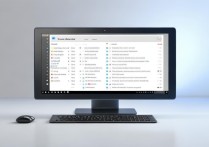
 冀ICP备2021017634号-12
冀ICP备2021017634号-12
 冀公网安备13062802000114号
冀公网安备13062802000114号